- Mwandishi Jason Gerald [email protected].
- Public 2024-01-18 20:22.
- Mwisho uliobadilishwa 2025-01-23 12:48.
Kuhifadhi ukurasa wa wavuti ni muhimu sana ikiwa unakusudia kufikia ukurasa wa wavuti bila kuunganishwa kwenye mtandao, au ikiwa unataka kupata yaliyomo kwenye ukurasa wa wavuti bila kuogopa kuwa yaliyomo yatabadilishwa au kuondolewa baadaye tarehe. Injini zote za utaftaji wa wavuti zinaweza kufanya hivyo, na unaweza hata kutumia programu fulani kupakua kila ukurasa wa wavuti kwa wakati mmoja.
Hatua
Njia 1 ya 4: Injini ya Utafutaji kwenye Kompyuta
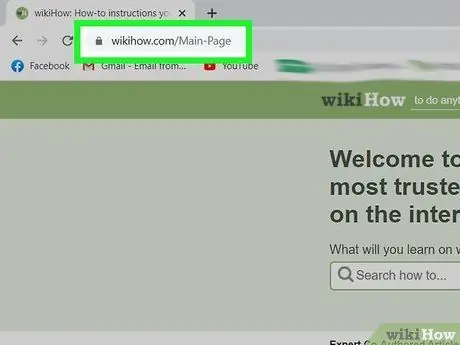
Hatua ya 1. Fungua ukurasa wa wavuti unayotaka kuhifadhi
Injini yoyote ya utaftaji wavuti inaweza kuokoa haraka kurasa za wavuti unazotembelea. Baada ya haya, unaweza kufungua ukurasa huu wa wavuti kwa urahisi wakati wowote, hata wakati haujaunganishwa kwenye mtandao. Ikiwa unataka kuokoa wavuti kamili na kurasa zake, bonyeza hapa.
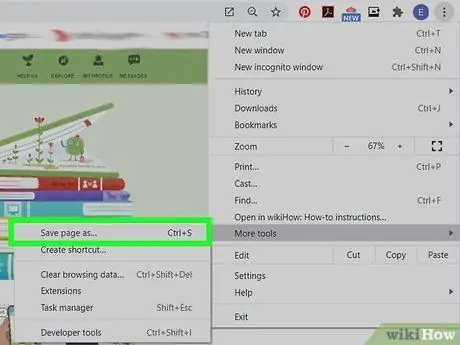
Hatua ya 2. Fungua dirisha la "Hifadhi ukurasa kama" katika injini yako ya utafutaji
Mitambo yote ya utaftaji wa wavuti ina uwezo wa kuhifadhi ukurasa wa wavuti na aina zote za media ndani yake. Unaweza kufungua haraka dirisha hili kwa kubonyeza Ctrl / ⌘ Cmd + S, au fanya yafuatayo:
- Chrome - Bonyeza kitufe cha Menyu ya Chrome (☰) na uchague "Hifadhi ukurasa kama".
- Internet Explorer - Bonyeza kitufe cha gia, chagua "Faili", halafu "Hifadhi kama". Ikiwa hauoni kitufe cha gia, bonyeza alt="Image" kufungua menyu ya menyu, bonyeza "Faili" kisha uchague "Hifadhi kama".
- Firefox - Bonyeza kitufe cha Menyu ya Firefox (☰) na uchague "Hifadhi Ukurasa".
- Safari - Bonyeza menyu ya "Faili" na uchague "Hifadhi Kama".
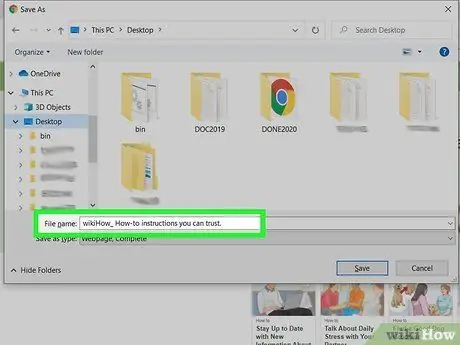
Hatua ya 3. Ipe jina ukurasa uliohifadhiwa
Faili hiyo itaitwa jina la ukurasa wa wavuti moja kwa moja.
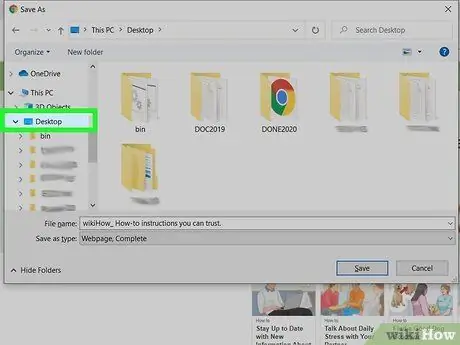
Hatua ya 4. Chagua eneo ili kuhifadhi ukurasa wa wavuti
Mara tu ukurasa huu wa wavuti ukihifadhiwa, utapata faili ya HTML na saraka iliyo na yaliyomo kwenye media kwenye ukurasa wako, ikiwa utachagua kuhifadhi ukurasa wote.
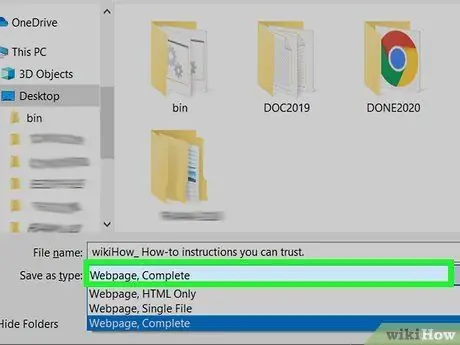
Hatua ya 5. Amua ikiwa unataka ukurasa mzima au faili ya HTML tu
Katika menyu ya "Hifadhi kama aina", unaweza kuchagua "Ukurasa wa wavuti, Kamilisha" au "Ukurasa wa wavuti, HTML Pekee". Ukihifadhi ukurasa mzima, media yoyote kwenye ukurasa huo itapakuliwa kwenye saraka tofauti kwenye kompyuta yako. Hii hukuruhusu bado uweze kuona picha zilizomo kwenye kurasa ambazo unahifadhi hata katika hali bila ufikiaji wa mtandao.
Watumiaji wa Internet Explorer wanaweza kuchagua "Hifadhi ya Wavuti, faili moja (*.mht)". Hii ni muundo maalum wa Microsoft ambao huhifadhi data zote kutoka kwa ukurasa wa wavuti kwenye faili moja ya kumbukumbu. Faili zilizo katika muundo wa.mht zinaweza kufunguliwa tu kwa urahisi kupitia Internet Explorer, lakini bado fanya kurasa za wavuti iwe rahisi zaidi
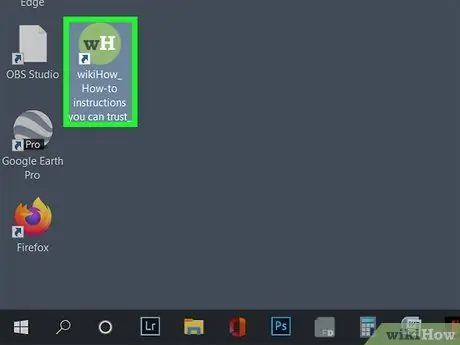
Hatua ya 6. Fungua ukurasa uliohifadhiwa
Utapata faili ya HTML katika eneo lenye kina. Kubonyeza mara mbili itafungua ukurasa huo kwenye injini yako ya utaftaji wa wavuti, hata ikiwa uko nje ya mtandao.
- Hakikisha kuhifadhi kila saraka iliyo na aina ya media ambayo ukurasa umeunganishwa na faili yake ya HTML, au ukurasa hautaonyesha picha yoyote wakati inafunguliwa.
- Ikiwa uko nje ya mkondo na kuna video inayotiririka kwenye ukurasa uliohifadhi, haitafanya kazi hadi uunganishwe kwenye mtandao tena.
Njia 2 ya 4: iOS
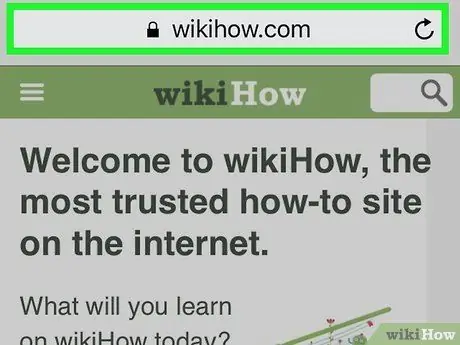
Hatua ya 1. Kwa watumiaji wa iOS, fungua tovuti unayotaka kuhifadhi kupitia Safari
Unaweza kuhifadhi tovuti yoyote kwa kusoma nje ya mtandao. Hii inaweza kuwa muhimu sana ikiwa unasafiri au utasafiri bila unganisho la mtandao.
Kufanya hii inahitaji iOS 7 au baadaye

Hatua ya 2. Gonga kitufe cha Shiriki
Unaweza kupata kitufe hiki chini ya skrini yako (kwa watumiaji wa iPhone na iPod), au juu (kwa watumiaji wa iPad). Kitufe hiki kimeumbwa kama sanduku na mshale umetoka juu.
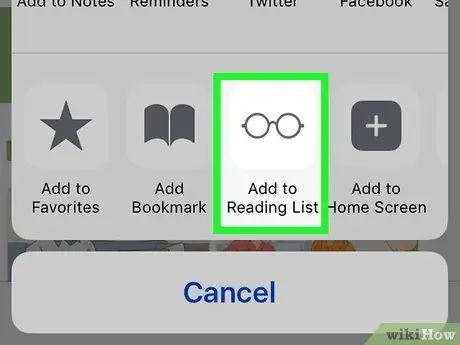
Hatua ya 3. Gonga kitufe cha "Ongeza kwenye Orodha ya Kusoma" kwenye menyu ya Shiriki
Kitufe hiki kimeumbwa kama glasi, na kiko karibu na kitufe cha "Ongeza Alamisho".
Weka tabo wazi kwa muda baada ya kuongeza tovuti uliyochagua kwenye Orodha yako ya Kusoma. Kurasa kubwa zinaweza kuchukua muda mrefu kuhifadhi kikamilifu. Wakati tovuti uliyochagua imemaliza kupakia, unaweza kufunga kichupo

Hatua ya 4. Pata ukurasa uliohifadhi kwenye Orodha yako ya Kusoma
Bado unaweza kuipata bila kuunganishwa kwenye mtandao. Gonga kitufe cha Alamisho katika Safari na kisha kichupo cha miwani ya macho ili uone kurasa zote za wavuti kwenye Orodha yako ya Kusoma.
Unaweza kupata kitufe cha Alamisho karibu na mwambaa wa anwani. Umbo la kitufe hiki ni kama kitabu wazi
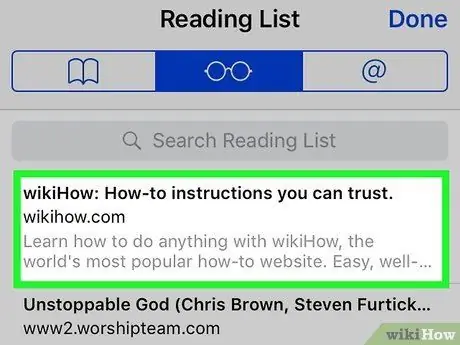
Hatua ya 5. Gonga ukurasa kuifungua
Ikiwa haujaunganishwa kwenye mtandao, unaweza kugundua kuwa ukurasa unaotazama haufanani na ukurasa asili. Hii hufanyika kwa sababu wakati imehifadhiwa, data isiyo muhimu kutoka kwa ukurasa imeondolewa, kama vile rangi ya asili ya ukurasa wako wa wavuti.
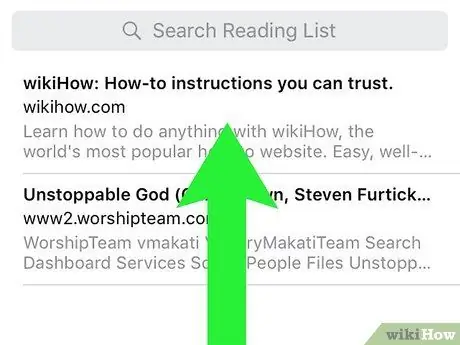
Hatua ya 6. Tembeza chini kuelekea kwenye bidhaa inayofuata
Unapofika chini ya ukurasa, endelea kutembeza ili uende kwenye kipengee kinachofuata kwenye Orodha yako ya Kusoma.
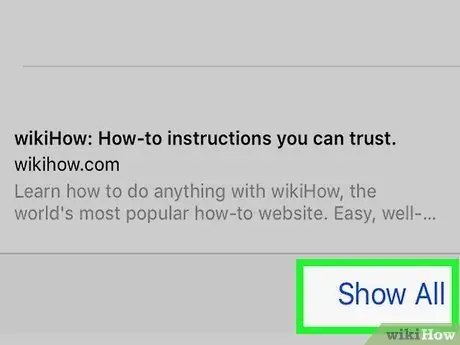
Hatua ya 7. Badilisha kutoka kwa vitu ambavyo umesoma na haujasoma
Gonga kitufe cha "Onyesha Zote" au "Onyesha Isiyosomwa" chini ya Orodha ya Kusoma ili ubadilishe kati ya kurasa zote kwenye orodha na kurasa ambazo hujasoma.
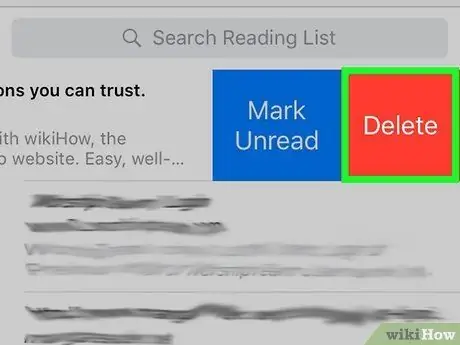
Hatua ya 8. Telezesha kidokezo kwenye Orodha ya Kusoma kushoto ili uifute
Mara tu unapomaliza kusoma kitu, unaweza kukiondoa kwenye orodha yako kwa kutelezesha kushoto na kugonga "Futa".
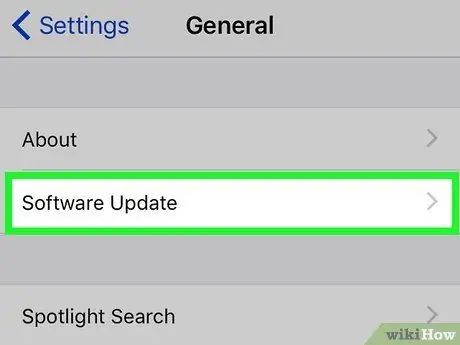
Hatua ya 9. Sasisha kifaa chako ikiwa Orodha yako ya Kusoma haifanyi kazi vizuri
Watumiaji wengine wameripoti maswala na sasisho la iOS 8 kuzuia upakiaji wa kurasa za wavuti kwenye Orodha ya Kusoma nje ya mtandao. Kusasisha iOS kwa toleo la 8.0.1 au kubadilisha mfumo wa uendeshaji kunaweza kutatua shida hii.
- Fungua programu ya Mipangilio na uchague "Jumla".
- Gonga chaguo la "Sasisho la Programu" kisha uchague "Sakinisha Sasisho" baada ya kifaa kukagua visasisho vinavyopatikana.
Njia 3 ya 4: Android
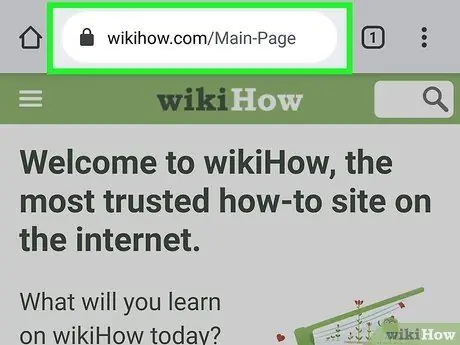
Hatua ya 1. Kwa watumiaji wa Android, fungua tovuti ambayo unataka kuhifadhi kwenye Chrome
Huwezi kuweka alama kwenye kurasa za usomaji wa nje ya mtandao kama vile Safari, lakini unaweza kuzihifadhi kama faili za PDF ambazo unaweza kufungua wakati wowote na ambazo pia hutoa viungo vya kufuata.
Injini zingine za utaftaji za Android zinaweza kutoa chaguzi za kutazama nje ya mtandao. Fungua menyu ya injini ya utafutaji kwa kugonga kitufe cha (⋮) na uchague "Hifadhi kwa kutazama nje ya mtandao". Kwa bahati mbaya, sio wote wana chaguo hili
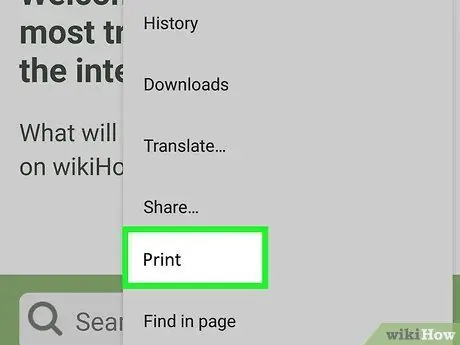
Hatua ya 2. Gonga kitufe cha Menyu ya Chrome (⋮) na uchague "Chapisha"
Kwa chaguo hili, utaweza "kuchapisha" ukurasa wa wavuti unayotaka katika muundo wa PDF.
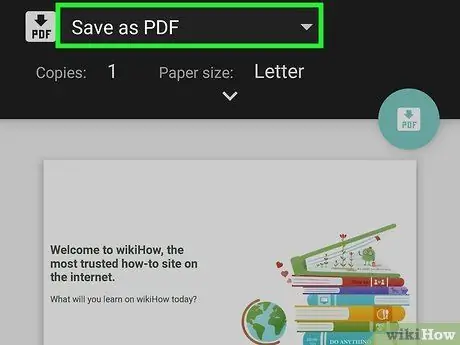
Hatua ya 3. Gonga menyu kunjuzi juu ya skrini na uchague "Hifadhi kama PDF"
Chaguo hili litahifadhi uadilifu wa kurasa za wavuti unazohifadhi na viungo ndani yao kuwa faili ya PDF iliyohifadhiwa kwenye kifaa chako.
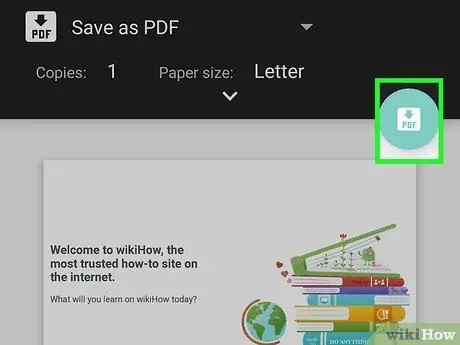
Hatua ya 4. Gonga kitufe cha "Hifadhi"
Kitufe hiki kitafungua menyu ya Vipakuliwa. Chagua chaguo la "Upakuaji" upande wa kushoto.
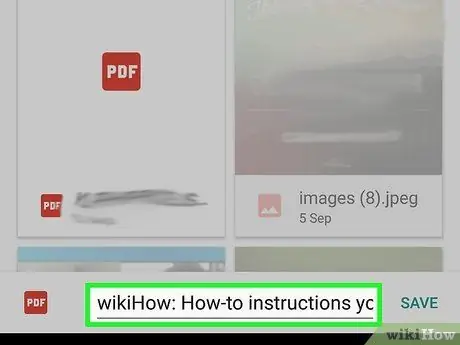
Hatua ya 5. Patia jina ukurasa wa wavuti uliohifadhiwa
Faili itahifadhiwa kulingana na jina la ukurasa moja kwa moja. Unaweza kuibadilisha kwa kugonga faili kwenye uwanja wa jina lake na kuingiza jina jipya.
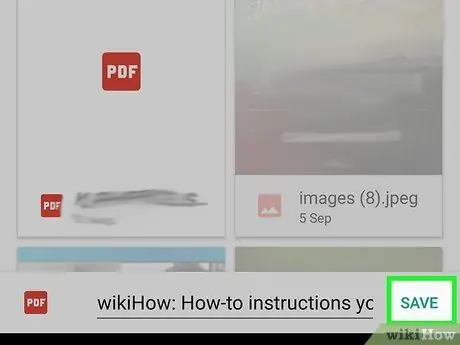
Hatua ya 6. Gonga kitufe cha "Hifadhi"
Ukurasa utahifadhiwa kiotomatiki kama PDF kwenye kifaa chako.
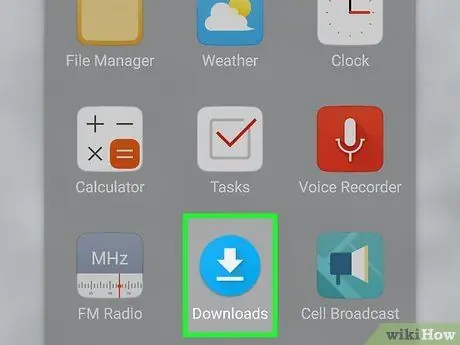
Hatua ya 7. Fungua programu ya Vipakuliwa kwenye kifaa chako
Programu tumizi hii itaonyesha orodha ya faili ambazo umepakua.
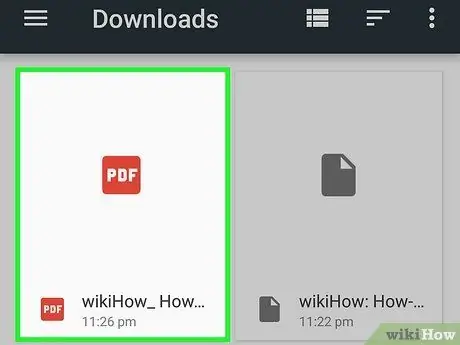
Hatua ya 8. Gonga faili yako mpya ya PDF iliyohifadhiwa
Unaweza kuulizwa kuchagua programu ipi utumie kufungua faili.
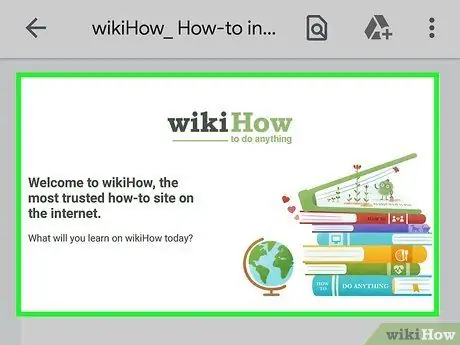
Hatua ya 9. Soma ukurasa wote wa wavuti uliohifadhi
Unaweza kugonga kiunga kwenye faili yako ya PDF ili kuifungua kwenye injini ya utaftaji, lakini utahitaji unganisho la mtandao kufanya hivyo.
Njia ya 4 ya 4: Kuhifadhi Wavuti
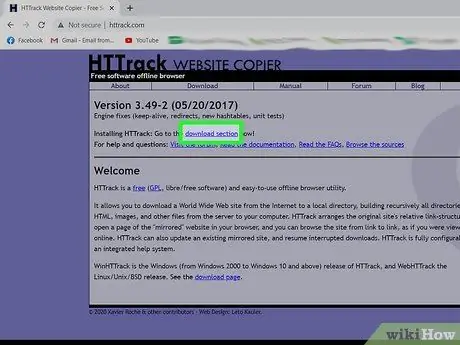
Hatua ya 1. Pakua na usakinishe HTTrack
HTTrack ni zana ya nakala ya wavuti ya bure, chanzo huru ambayo hukuruhusu kuokoa kila ukurasa na fomu ya media ya wavuti na wakati huo huo utunze viungo ndani yake na ujenge saraka ya yaliyomo kwenye kurasa hizo. Kufungua ukurasa nje ya mtandao kutafanya iwe rahisi kwako kufuata viungo vyote kwenye wavuti unayochagua, ilimradi bado utaelekezwa kwenye yaliyotajwa na kiunga kwenye seva hiyo hiyo.
Unaweza kupakua HTTrack bure kupitia httrack.com. Programu hii inapatikana kwa Windows, Mac, na Linux
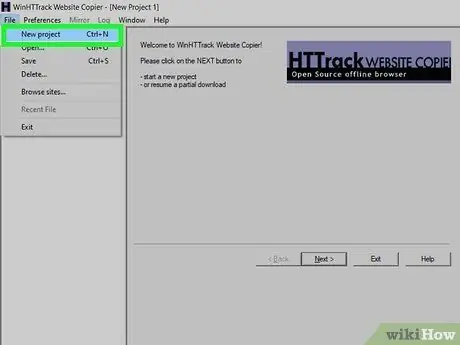
Hatua ya 2. Fungua HTTrack na uunda mradi mpya
HTTrack huhifadhi kila wavuti unayohifadhi kwenye "mradi". Hii inafanya iwe rahisi kwako kuchagua tovuti ambazo umehifadhi kwenye kumbukumbu ili kusasisha.
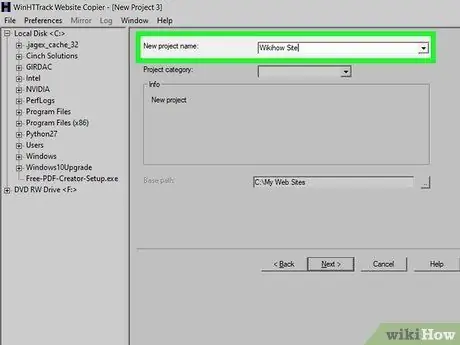
Hatua ya 3. Toa jina na eneo la mradi huo
HTTrack inapendekeza kwamba uunda saraka ya mwanzo kwa kila tovuti uliyohifadhi na upe jina tovuti hizo. Saraka tofauti itajengwa kwa kila mradi ambao umehifadhiwa katika saraka ya mwanzo.
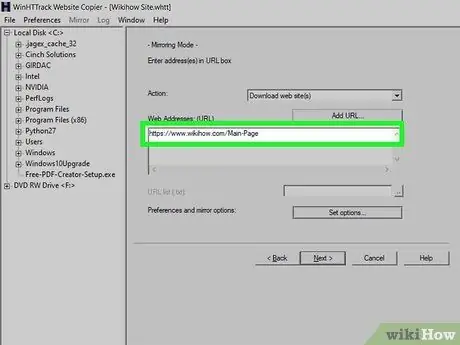
Hatua ya 4. Chagua "Pakua wavuti (s)" kisha ingiza anwani ya wavuti
Ikiwa unataka kuhifadhi tovuti moja, hakikisha unaanza kwa kuingiza anwani ya ukurasa kuu wa wavuti iliyochaguliwa.
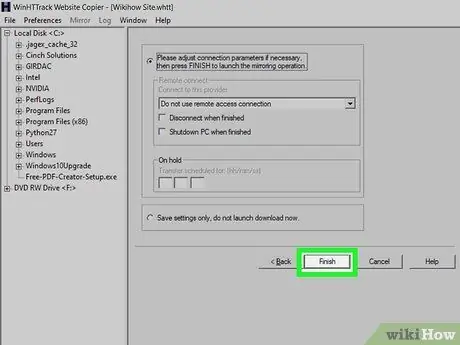
Hatua ya 5. Bonyeza kitufe cha "Maliza" au "Anza" ili kuanza mchakato wa kunakili wa tovuti
Utaona baa zinazoonyesha jinsi mchakato wa kunakili unaenda mbali wakati HTTrack itaanza kupakua yaliyomo kwenye wavuti. Utaratibu huu unachukua muda mwingi, haswa kwa wavuti kubwa na unganisho la polepole.
HTTrack itafuata kila kiunga kwenye wavuti iliyochaguliwa na kupakua yaliyopatikana kwa moja kwa moja, lakini yaliyopakuliwa yatabaki tu kwenye wavuti uliyohifadhi. Hii inazuia HTTrack kupakua yaliyomo kwenye mtandao kwenye kompyuta yako
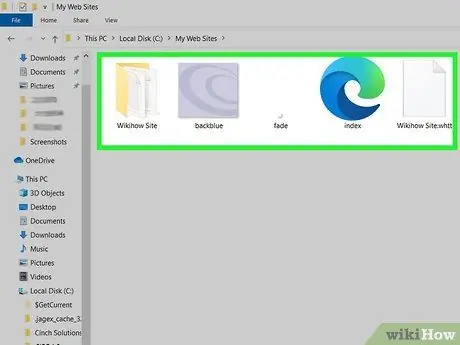
Hatua ya 6. Tazama tovuti yako iliyohifadhiwa
Mara tu mchakato wa kuhifadhi ukikamilika, unaweza kufungua saraka uliyounda kwa mradi wako na kupakia faili ya HTML kutoka kwa tovuti uliyohifadhi. Bado unaweza kubadilisha kutoka ukurasa mmoja hadi mwingine kwenye wavuti hata ukiwa nje ya mtandao.
Ikiwa tovuti unayochagua ina video za kutiririka, huwezi kuona video hizi isipokuwa uwe na muunganisho wa mtandao
Vidokezo
- Hifadhi ukurasa wa wavuti ikiwa utapanga kusafiri au wakati huwezi kufikia Wi-Fi au kupata muunganisho wa mtandao kwa muda mrefu. Kurasa za wavuti zinaweza kupatikana nje ya mtandao na kutazamwa wakati wowote bila unganisho la mtandao.
- Hifadhi kurasa za wavuti ikiwa zina habari muhimu ambazo utahitaji kupata, kurejelea, au kutumia baadaye. Unapohifadhi ukurasa kwenye wavuti, habari iliyo ndani yake itahifadhiwa milele, hata ikiwa mmiliki atafuta na kubadilisha habari zingine kwenye ukurasa huo.






